مؤلف:
Florence Bailey
تاريخ الخلق:
22 مارس 2021
تاريخ التحديث:
1 تموز 2024

المحتوى
تعرف على كيفية استئجار أفلام كاملة الطول وشرائها والعثور عليها على YouTube في هذه المقالة. لا يتم شراء الأفلام واستئجارها إلا من خلال موقع YouTube على الويب ، ولكن البحث عن أفلام كاملة مجانية متاح في كل من الإصدارات المحمولة والثابتة من YouTube.
خطوات
طريقة 1 من 2: استئجار أو شراء الأفلام
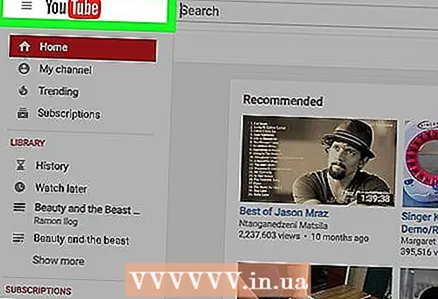 1 افتح موقع يوتيوب. افتح الصفحة: https://www.youtube.com/ في متصفح الكمبيوتر. إذا قمت بتسجيل الدخول بالفعل ، فسيتم نقلك إلى صفحة YouTube الرئيسية.
1 افتح موقع يوتيوب. افتح الصفحة: https://www.youtube.com/ في متصفح الكمبيوتر. إذا قمت بتسجيل الدخول بالفعل ، فسيتم نقلك إلى صفحة YouTube الرئيسية. - إذا لم تكن قد سجلت الدخول بالفعل ، فانقر فوق تسجيل الدخول في الزاوية اليمنى العليا من الصفحة وأدخل عنوان بريدك الإلكتروني وكلمة المرور.
 2 انقر فوق شريط البحث أعلى صفحة بدء YouTube.
2 انقر فوق شريط البحث أعلى صفحة بدء YouTube. 3 يدخل أفلامثم اضغط ↵ أدخل. سيجد هذا قناة الأفلام ، حيث يستضيف YouTube الأفلام المتاحة للإيجار أو الشراء.
3 يدخل أفلامثم اضغط ↵ أدخل. سيجد هذا قناة الأفلام ، حيث يستضيف YouTube الأفلام المتاحة للإيجار أو الشراء.  4 صحافة أفلام أعلى قائمة نتائج البحث لفتح قناة الأفلام. يبدو رمز القناة على شكل شريط فيلم أبيض على خلفية حمراء.
4 صحافة أفلام أعلى قائمة نتائج البحث لفتح قناة الأفلام. يبدو رمز القناة على شكل شريط فيلم أبيض على خلفية حمراء. 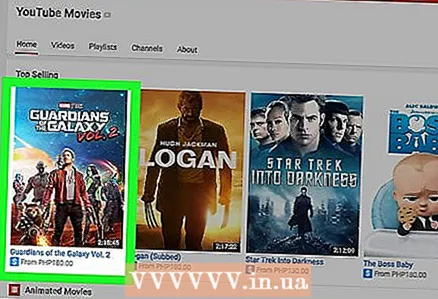 5 حدد فيلمًا للاستئجار أو الشراء. انقر فوق فيلم في علامة تبويب القناة الرئيسية لفتح نافذة المعاينة.
5 حدد فيلمًا للاستئجار أو الشراء. انقر فوق فيلم في علامة تبويب القناة الرئيسية لفتح نافذة المعاينة. - قم بالتمرير لأسفل لمشاهدة المزيد من الأفلام.
 6 انقر فوق الزر مع بطاقة السعر. إنه زر أزرق به نص من [Price] في الركن الأيمن السفلي من نافذة معاينة الفيلم. سوف تظهر نافذة منبثقة.
6 انقر فوق الزر مع بطاقة السعر. إنه زر أزرق به نص من [Price] في الركن الأيمن السفلي من نافذة معاينة الفيلم. سوف تظهر نافذة منبثقة. - إذا لم يكن الفيلم متاحًا للإيجار ، فسيعرض هذا الزر السعر فقط.
 7 اختر الجودة. انقر فوق علامة التبويب SD أو HD أعلى النافذة المنبثقة لتحديد فيديو قياسي أو عالي الجودة ، على التوالي.
7 اختر الجودة. انقر فوق علامة التبويب SD أو HD أعلى النافذة المنبثقة لتحديد فيديو قياسي أو عالي الجودة ، على التوالي. - عادة ما يكلف استئجار أو شراء فيلم بجودة قياسية أقل قليلاً.
- بعض الأفلام ليس لديها هذا الخيار.
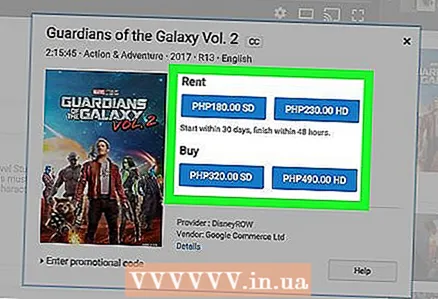 8 صحافة للإيجار أو يشتري في الجزء السفلي من النافذة المنبثقة.
8 صحافة للإيجار أو يشتري في الجزء السفلي من النافذة المنبثقة.- إذا كان الفيلم متاحًا للشراء فقط ، فلن يكون هناك خيار "استئجار".
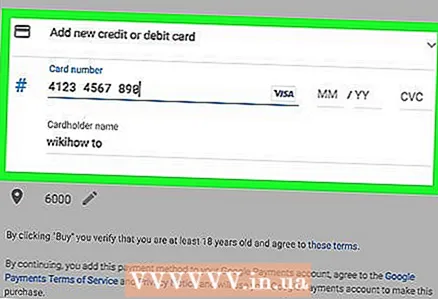 9 أدخل معلومات فواتير بطاقتك. تحتاج إلى إدخال رقم بطاقة الائتمان أو الخصم الخاصة بك وتاريخ انتهاء الصلاحية واسم حامل البطاقة.
9 أدخل معلومات فواتير بطاقتك. تحتاج إلى إدخال رقم بطاقة الائتمان أو الخصم الخاصة بك وتاريخ انتهاء الصلاحية واسم حامل البطاقة. - إذا كان متصفحك (أو حساب Google) يحتوي على تفاصيل بطاقتك ، فقط أدخل رمز الحماية المكون من ثلاثة أرقام.
 10 انقر على الزر الأزرق دفع في الجزء السفلي من النافذة المنبثقة لتأكيد اختيارك واستئجار الفيلم المحدد أو شرائه. يمكنك مشاهدة الفيلم هنا أو فتحه في نافذة أخرى باتباع الرابط: https://www.youtube.com/purchases/.
10 انقر على الزر الأزرق دفع في الجزء السفلي من النافذة المنبثقة لتأكيد اختيارك واستئجار الفيلم المحدد أو شرائه. يمكنك مشاهدة الفيلم هنا أو فتحه في نافذة أخرى باتباع الرابط: https://www.youtube.com/purchases/. - لعرض الفيلم على الأجهزة المحمولة ، قم بتسجيل الدخول إلى تطبيق YouTube بنفس الحساب ، وافتح علامة التبويب المكتبة ، وانقر فوق التسوق ، وحدد الفيلم الخاص بك.
- سيظهر على الزر "ادفع" حتى إذا كنت تستأجر فيلمًا.
الطريقة 2 من 2: البحث عن أفلام مجانية
 1 افتح موقع يوتيوب. انقر فوق رمز تطبيق YouTube الذي يشبه المثلث الأبيض على خلفية حمراء (جهاز محمول) أو افتح الصفحة: https://www.youtube.com/ في متصفحك (الكمبيوتر). إذا قمت بتسجيل الدخول بالفعل ، فسيتم نقلك إلى صفحة YouTube الرئيسية.
1 افتح موقع يوتيوب. انقر فوق رمز تطبيق YouTube الذي يشبه المثلث الأبيض على خلفية حمراء (جهاز محمول) أو افتح الصفحة: https://www.youtube.com/ في متصفحك (الكمبيوتر). إذا قمت بتسجيل الدخول بالفعل ، فسيتم نقلك إلى صفحة YouTube الرئيسية. - إذا لم تقم بتسجيل الدخول بعد ، فحدد "تسجيل الدخول" ثم أدخل عنوان بريدك الإلكتروني وكلمة المرور.
 2 اضغط على شريط البحث. اضغط على أيقونة العدسة المكبرة (الهاتف المحمول) أو انقر فوق شريط البحث أعلى الصفحة (سطح المكتب).
2 اضغط على شريط البحث. اضغط على أيقونة العدسة المكبرة (الهاتف المحمول) أو انقر فوق شريط البحث أعلى الصفحة (سطح المكتب).  3 أدخل عنوان الفيلم. أدخل عنوان الفيلم وسنة إصداره ، ثم انقر فوق بحث أو ↵ أدخلللعثور على الفيلم على موقع يوتيوب.
3 أدخل عنوان الفيلم. أدخل عنوان الفيلم وسنة إصداره ، ثم انقر فوق بحث أو ↵ أدخلللعثور على الفيلم على موقع يوتيوب. - على سبيل المثال ، للبحث عن Alien: العهد على YouTube ، أدخل ميثاق الفضائيين 2017.
- لاحظ أنه من الأسهل بكثير العثور على إصدارات كاملة من الأفلام القديمة والأقل شهرة على YouTube مقارنة بالإصدارات الجديدة.
 4 راجع نتائج البحث. قم بالتمرير خلال نتائج البحث ، على أمل العثور على النسخة الكاملة للفيلم الذي تبحث عنه.
4 راجع نتائج البحث. قم بالتمرير خلال نتائج البحث ، على أمل العثور على النسخة الكاملة للفيلم الذي تبحث عنه. 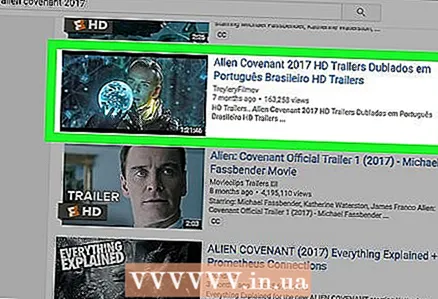 5 اختر فيلمًا. اضغط على الفيديو مع توقيت الفيلم المطلوب. لن يبدأ تشغيل الفيلم بدون اتصال بالإنترنت أو نقل البيانات دون انقطاع.
5 اختر فيلمًا. اضغط على الفيديو مع توقيت الفيلم المطلوب. لن يبدأ تشغيل الفيلم بدون اتصال بالإنترنت أو نقل البيانات دون انقطاع. - يمكنك تنزيل فيلم كامل الطول من YouTube مجانًا فقط في حالات نادرة جدًا.
نصائح
- سيكون لديك 30 يومًا لبدء مشاهدة الفيلم المستأجر. بعد بدء فيلم ، لديك 48 ساعة للانتهاء من مشاهدته قبل أن يختفي من مكتبتك.
تحذيرات
- الامتناع عن تنزيل أفلام مجانية على موقع يوتيوب ، لأن ذلك قد ينتهك قوانين القرصنة في بلدك.



